Kako utišati skupinska besedila v Android 11

Utišajte skupinska besedila v Android 11, da obvladate obvestila za aplikacijo Sporočila, WhatsApp in Telegram.
Če redno uporabljate pripomočke, veste, kako uporabni so lahko. Do določenih stikov lahko dostopate, ne da bi morali iti skozi postopek iskanja. Odvisno od aplikacije imajo nekateri pripomočki več možnosti kot drugi, vendar obstaja način, če obstaja pripomoček.
Pripomočki v Telegramu nimajo dolge zgodovine, vendar obstaja vsaj en pripomoček, ki ga lahko uporabljate, dokler ne dodajo več. Zahvaljujoč temu pripomočku Telegram lahko hitreje dostopate do določenega pogovora. Upajmo, da bo Telegram kmalu dodal več možnosti svojim pripomočkom.
Če želite poiskati in dodati pripomoček Telegram, poiščite prostor na domačem zaslonu. V tem prostoru bo dodan. Dolgo pritisnite na to območje in tapnite možnost Widgeti.
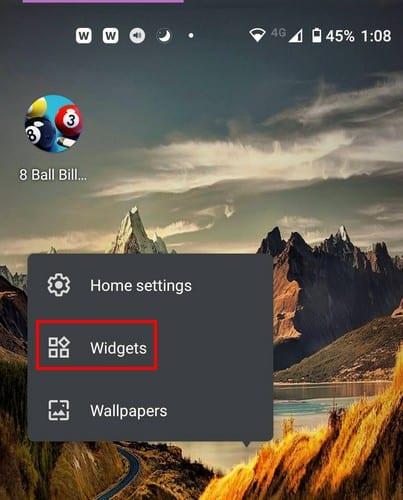
Ko se dotaknete možnosti pripomočki, boste našli seznam pripomočkov za vse aplikacije, ki jih imajo. Povlecite navzdol, dokler ne pridete do Telegrama. Za zdaj ima Telegram samo en pripomoček, a upajmo, da jih je na poti še več.
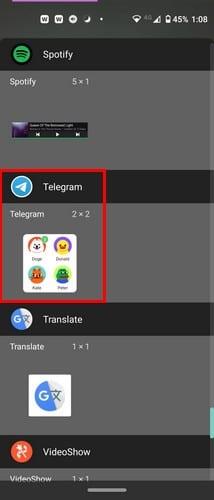
Povlecite pripomoček na začetni zaslon in ga spustite. Namesto da bi ga dodali, si boste morali vzeti nekaj minut, da prilagodite pripomoček. Izbrati boste morali klepete, do katerih želite imeti neposreden dostop. Seveda imate morda že neposreden dostop do določenega stika, vendar zahvaljujoč pripomočku imate lahko več kot enega in pri tem prihranite prostor.
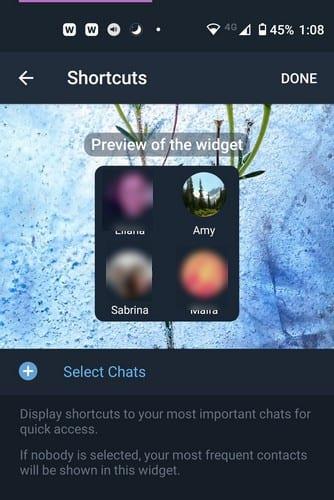
Dotaknite se možnosti Izbira klepetov in izberite svoje stike. Med testiranjem sem izbral 20 stikov, vendar se je na pripomočku pojavilo le osem, ko je bil pripomoček dodan na začetni zaslon. Način dodajanja stikov določa vrstni red, v katerem jih boste videli v pripomočku.
Če želite spremeniti vrstni red stikov, položite prst na dve vrstici desno od stika. Nato potisnite kontakt navzgor ali navzdol, dokler ni v želenem vrstnem redu. Če želite spremeniti velikost pripomočka, ga dolgo pritisnite in v nekaj sekundah bi morali videti bele pike okoli pripomočka. Povlecite bele pike, dokler pripomoček ni prave velikosti.
Telegramov pripomoček ne navduši, a ga vsaj ima. Vse kar lahko storite za zdaj je, da počakate na naslednjo posodobitev, ki bo prinesla več možnosti. Katero možnost bi radi videli v naslednji posodobitvi? Sporočite mi v spodnjih komentarjih.
Utišajte skupinska besedila v Android 11, da obvladate obvestila za aplikacijo Sporočila, WhatsApp in Telegram.
Telegram je bil prvič predstavljen kot platforma za prenos šifriranih signalov. Sčasoma se je razvijal skozi desetletja in zdaj je tu
Zaščitite svojo zasebnost v Telegramu tako, da vklopite sporočila, ki se samouničijo. Naj se sporočila po določenem času izbrišejo sama.
Oglejte si, kako enostavno je pošiljanje zvočnih sporočil iz WhatsAppa v Telegram in obratno. Sledite tem korakom, ki jih je enostavno slediti.
Ta objava vsebuje vse, kar morate vedeti o dodajanju in odstranjevanju skupin v Telegramu.
Prihranite prostor za shranjevanje v napravi Android, tako da Telegramu preprečite prenos nepotrebnih datotek. Tukaj je, kako ustaviti samodejni prenos.
Ostanite pod nadzorom svojih skupin v Telegramu in izberite, kdo vas lahko dodaja in kdo ne. Če spremenite nekaj varnostnih nastavitev, se odločite, kaj se bo zgodilo.
Ustvarite vprašanje v anketi v Telegramu, ko se skupine ne morejo odločiti, kam na kosilo. Če si premislite, lahko vedno prekličete glasovanje in izberete znova.
Ali morate prenesti sporočilo veliko ljudem? Tukaj je, kako lahko ustvarite kanal v Telegramu, da naredite prav to.
Brisanje vašega računa WhatsApp ali Telegram je lahko boleč proces, saj ste toliko delili. Še dobro, da je postopek hiter in enostaven, vendar vztrajajte
Vzemite si odmor od obvestil, ki vas opozorijo na novo pridružitev v Telegramu. Oglejte si, kako onemogočiti novo obvestilo o pridružitvi Telegramu.
Dodajte dodatno plast varnosti svojemu računu Telegram s preverjanjem v dveh korakih. Oglejte si, kako ga omogočiti.
S spreminjanjem velikosti besedila naredite branje vaših klepetov v Telegramu bolj udobno. Poglejte, kam morate iti, da to storite.
Odkrijte, kaj so telegrami in kako se razlikujejo od skupin.
Ali vaša obvestila Telegrama uidejo izpod nadzora? Oglejte si, kako jih lahko utišate ali onemogočite za nekaj miru.
Prehod na Telegram? Takole premaknete vse svoje klepete WhatsApp v svoj novi račun Telegram.
Odkrijte, kako lahko zaščitite svoje klepete v Telegramu, tako da v vseh svojih pogovorih vklopite šifriranje od konca do konca.
Želite imeti hitrejši način dostopa do Gmaila med uporabo Telegrama? Za razliko od WhatsAppa ima Telegram bot, ki ga lahko uporabite za uporabo Gmaila kot v aplikaciji,
Oglejte si, kako lahko povečate varnost svojih računov Telegram s spremembo teh dveh stvari.
Načrtovanje sporočila Telegrama za pozneje je lahko zelo koristno. Morda boste želeli nekoga opomniti na nekaj, vendar vedite, da bi bilo najbolje, da pošljete sporočilo
Po rootanju telefona Android imate poln dostop do sistema in lahko zaženete številne vrste aplikacij, ki zahtevajo root dostop.
Gumbi na vašem telefonu Android niso namenjeni le prilagajanju glasnosti ali prebujanju zaslona. Z nekaj preprostimi nastavitvami lahko postanejo bližnjice za hitro fotografiranje, preskakovanje skladb, zagon aplikacij ali celo aktiviranje funkcij za nujne primere.
Če ste prenosnik pozabili v službi in morate šefu poslati nujno poročilo, kaj storiti? Uporabite pametni telefon. Še bolj sofisticirano pa je, da telefon spremenite v računalnik za lažje opravljanje več nalog hkrati.
Android 16 ima pripomočke za zaklenjen zaslon, s katerimi lahko po želji spremenite zaklenjen zaslon, zaradi česar je zaklenjen zaslon veliko bolj uporaben.
Način slike v sliki v sistemu Android vam bo pomagal skrčiti videoposnetek in si ga ogledati v načinu slike v sliki, pri čemer boste videoposnetek gledali v drugem vmesniku, da boste lahko počeli druge stvari.
Urejanje videoposnetkov v sistemu Android bo postalo enostavno zahvaljujoč najboljšim aplikacijam in programski opremi za urejanje videoposnetkov, ki jih navajamo v tem članku. Poskrbite, da boste imeli čudovite, čarobne in elegantne fotografije, ki jih boste lahko delili s prijatelji na Facebooku ali Instagramu.
Android Debug Bridge (ADB) je zmogljivo in vsestransko orodje, ki vam omogoča številne stvari, kot so iskanje dnevnikov, namestitev in odstranitev aplikacij, prenos datotek, root in flash ROM-e po meri ter ustvarjanje varnostnih kopij naprav.
Z aplikacijami s samodejnim klikom. Med igranjem iger, uporabo aplikacij ali opravil, ki so na voljo v napravi, vam ne bo treba storiti veliko.
Čeprav ni čarobne rešitve, lahko majhne spremembe v načinu polnjenja, uporabe in shranjevanja naprave močno vplivajo na upočasnitev obrabe baterije.
Telefon, ki ga mnogi trenutno obožujejo, je OnePlus 13, saj poleg vrhunske strojne opreme premore tudi funkcijo, ki obstaja že desetletja: infrardeči senzor (IR Blaster).



























